M4P से MP3: डेस्कटॉप और ऑनलाइन पर रूपांतरण के 5 तरीके [2025]
संभवतः आपके पुस्तकालय में M4P ऑडियो फ़ाइलें हैं जो आपके पसंदीदा डिवाइस की पहुँच से बाहर हैं। Apple द्वारा iTunes स्टोर से DRM-संरक्षित संगीत के लिए उपयोग की जाने वाली M4P फ़ाइलें अधिकृत डिवाइस और ऐप तक प्लेबैक को प्रतिबंधित करने के लिए बनाई गई हैं। इसके लिए, M4P को MP3 में बदलना उपयोगी है। MP3 सभी डिवाइस और सॉफ़्टवेयर में सबसे व्यापक रूप से समर्थित ऑडियो फ़ॉर्मेट है। इस प्रकार, अब iTunes M4P ऑडियो को MP3 में बदलने के पाँच तरीकों का पता लगाएँ, जिससे आप बिना किसी प्रतिबंध के अपने संगीत का आनंद ले सकें।
| तरीका | मंच | उपयोग में आसानी | निःशुल्क या सशुल्क | संपादन उपकरण | DRM हटाना |
| AnyRec Video Converter | विंडोज़, मैक | आसान | सशुल्क; निःशुल्क संस्करण उपलब्ध | हां | नहीं |
| एप्पल संगीत | विंडोज़, मैक | मध्यम | चुकाया गया | मूल मेटाडेटा संपादन तक सीमित | हां |
| फ़ाइलज़िगज़ैग | वेब आधारित | आसान | मुफ़्त | नहीं | नहीं |
| फ्री कन्वर्ट का M4P से MP3 कन्वर्टर | वेब आधारित | बहुत आसान | निःशुल्क (सीमित) | ऑडियो ट्रिमिंग के लिए सीमित | नहीं |
| आसान M4P कनवर्टर | विंडोज़, मैक | आसान | सशुल्क; निःशुल्क परीक्षण उपलब्ध | हां | हां |
AnyRec वीडियो कनवर्टर के साथ M4P को MP3 में बदलें
यदि आप M4P से MP3 रूपांतरण प्रक्रिया के दौरान गुणवत्ता के बारे में चिंतित हैं, तो उपयोग करें AnyRec Video Converterगुणवत्ता की चिंता अतीत की बात बन जाती है क्योंकि यह शक्तिशाली सॉफ़्टवेयर न केवल एक हज़ार फ़ाइल स्वरूपों का समर्थन करता है, बल्कि इसमें उन्नत ऑडियो अनुकूलन और संवर्द्धन उपकरण भी शामिल हैं। M4P फ़ाइलों को परिवर्तित करते समय, यह आपको बिटरेट, नमूना दर और ऑडियो चैनल जैसी सेटिंग्स को समायोजित करने देता है ताकि यह सुनिश्चित हो सके कि आपको अंत में एक शीर्ष-स्तरीय MP3 आउटपुट प्राप्त होगा। यह आपको रूपांतरण को अंतिम रूप देने से पहले सभी समायोजनों के बाद अपने M4P ऑडियो को सुनने का मौका भी देता है।

1000 से अधिक प्रारूपों का समर्थन, जैसे M4P, MP3, AAC, FLAC, और अधिक।
बिना किसी गुणवत्ता हानि के बैच M4P से MP3 रूपांतरण कर सकते हैं।
इसकी ब्लू-हाइपर डिकोडिंग तकनीक के कारण अत्यंत तीव्र रूपांतरण गति।
आपकी ऑडियो फ़ाइल को ट्रिम करने, विभाजित करने, मर्ज करने और अन्य कार्य करने के लिए अंतर्निहित संपादन उपकरण।
सुरक्षित डाऊनलोड
सुरक्षित डाऊनलोड
स्टेप 1। अब अपने कंप्यूटर पर AnyRec Video Converter चालू करें। अपनी M4P ऑडियो फ़ाइलें अपलोड करने के लिए "फ़ाइलें जोड़ें" बटन पर क्लिक करें। वैकल्पिक रूप से, त्वरित अपलोड के लिए इन फ़ाइलों को मुख्य विंडो में खींचें और छोड़ें।

चरण दो। "फ़ॉर्मेट" ड्रॉपडाउन मेनू पर क्लिक करें, "ऑडियो" टैब पर जाएँ, और वहाँ से, आउटपुट फ़ॉर्मेट के रूप में "MP3" चुनें। यदि आप ऑडियो गुणवत्ता को समायोजित करना चाहते हैं, तो मापदंडों को बदलने के लिए अपने चुने हुए MP3 फ़ॉर्मेट के "कस्टम प्रोफ़ाइल" बटन पर क्लिक करें।

चरण 3। इन सब के बाद, अपनी MP3 फ़ाइल के लिए गंतव्य फ़ोल्डर और फ़ाइल नाम चुनें। जब आप तैयार हों, तो अपने M4P ऑडियो को उच्च गुणवत्ता के साथ MP3 में बदलने के लिए "सभी कन्वर्ट करें" बटन पर क्लिक करें। आप इसका उपयोग भी कर सकते हैं ऑडियो बढ़ाने वाला पृष्ठभूमि शोर को हटाने के लिए.

Apple Music के साथ M4P को MP3 में बदलें
इस बीच, यदि आप कुछ समय से मैक का उपयोग कर रहे हैं, तो आप M4P फ़ाइलों को चलाने के बारे में दो बार नहीं सोचेंगे क्योंकि वे ठीक काम करते हैं। लेकिन अगर आप कभी भी संरक्षित M4P को MP3 में बदलना चाहते हैं, तो Apple Music इसमें भी मदद कर सकता है। हालाँकि यह आपके संगीत को स्ट्रीम करने और व्यवस्थित करने के लिए प्रसिद्ध है, Apple Music आपको ऑडियो फ़ाइलों को MP3 में आयात और परिवर्तित करने की अनुमति देता है।
स्टेप 1। अपने मैक पर Apple Music ऐप खोलें। "फ़ाइल" मेनू पर जाएँ, फिर अपनी M4P फ़ाइल अपलोड करने के लिए "लाइब्रेरी में जोड़ें" पर क्लिक करें।
चरण दो। "म्यूजिक" पर जाएं और फिर "प्रिफरेंस" पर जाएं, और "फाइल्स" टैब चुनें और "इम्पोर्ट सेटिंग्स" पर क्लिक करें। वहां से, "एमपी3 एनकोडर" चुनें और "ओके" बटन पर क्लिक करें।
चरण 3। अब, अपनी लाइब्रेरी में वापस जाएं, जो गाना आपने अभी जोड़ा है उसे चुनें, फिर "फाइल" पर क्लिक करके "कन्वर्ट" से "एमपी3 संस्करण बनाएं" पर क्लिक करें, और एप्पल म्यूजिक आपके एम4पी ट्रैक की एमपी3 कॉपी तैयार कर देगा।
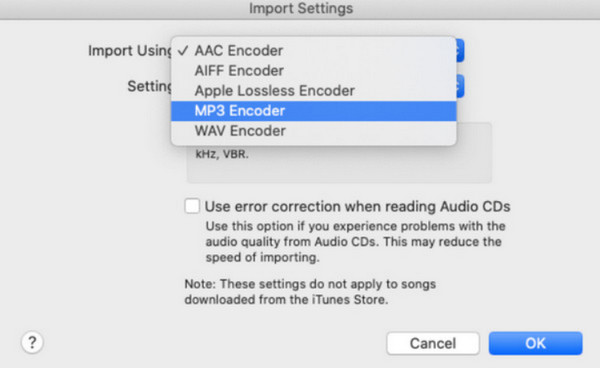
FileZigZag के साथ M4P को MP3 में बदलें
अगर आप कुछ भी डाउनलोड नहीं करना चाहते हैं, तो FileZigZag M4P को MP3 में बदलने के लिए एक बढ़िया ऑनलाइन विकल्प है। बस अपनी फ़ाइल अपलोड करें, फ़ॉर्मेट चुनें, और आपका काम हो गया! वेब-आधारित होने के बावजूद, FileZigZag आपके ऑडियो की गुणवत्ता को बनाए रखने का एक बढ़िया काम करता है।
स्टेप 1। अपना ब्राउज़र खोलें और FileZigZag वेबसाइट पर जाएँ। वहाँ, अपने M4P ट्रैक को आयात करने के लिए "ब्राउज़ फॉर फाइल्स" बटन पर क्लिक करें, फिर "ओपन" बटन पर क्लिक करें।
चरण दो। इसके बाद, "कन्वर्ट टू" मेनू में, "MP3" चुनें। "स्टार्ट कन्वर्टिंग" बटन पर क्लिक करें, और जब M4P से MP3 रूपांतरण प्रक्रिया पूरी हो जाए, तो "डाउनलोड" बटन पर क्लिक करें।
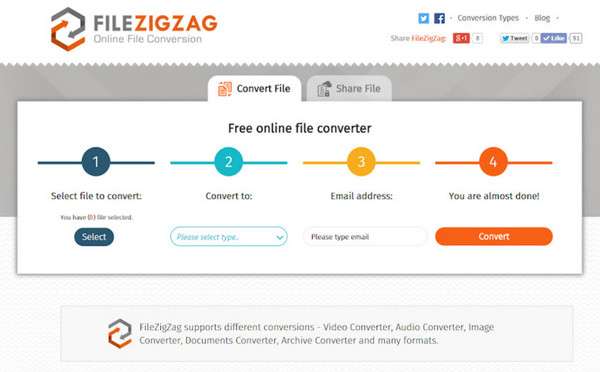
FreeConvert M4P to MP3 Converter के साथ M4P को MP3 में बदलें
FreeConvert जैसे किसी अन्य वेब-आधारित समाधान के साथ पूरी तरह से ऑनलाइन जाने का प्रयास करें! M4P को MP3 में बदलने के लिए इसका उपयोग करना पूरी तरह से मुफ़्त है, और इसमें अन्य ऑडियो प्रारूपों के लिए व्यापक समर्थन है। सबसे अच्छी बात यह है कि आपकी अपलोड की गई फ़ाइलें लंबे समय तक संग्रहीत नहीं होती हैं, जिससे गोपनीयता सुरक्षित रहती है। यह अतिरिक्त फ़ंक्शन भी प्रदान करता है ऑडियो में देरी करें ऑनलाइन।
स्टेप 1। अपने ब्राउज़र में, Free Convert M4P to MP3 Converter साइट पर जाएँ। M4P फ़ाइलें अपलोड करने के लिए "फ़ाइलें चुनें" बटन पर क्लिक करके शुरू करें।
चरण दो। "कन्वर्ट टू" ड्रॉपडाउन से, लक्ष्य प्रारूप के रूप में "MP3" चुनें। अंत में, प्रक्रिया शुरू करने के लिए "कन्वर्ट" बटन पर क्लिक करें। बाद में, एक क्लिक से अपनी नई MP3 फ़ाइल डाउनलोड करें।
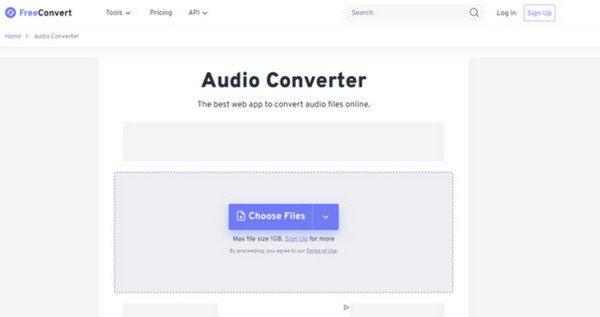
आसान M4P कनवर्टर के साथ M4P को MP3 में बदलें
इन सभी उपकरणों के बाद, आप पूछ सकते हैं कि क्या M4P से MP3 रूपांतरण के लिए कोई समर्पित उपकरण है, खासकर DRM सुरक्षा वाले। शुक्र है, Easy M4P Converter है, जो विशेष रूप से Apple Music उपयोगकर्ताओं के लिए बनाया गया है। यह सॉफ़्टवेयर आपको DRM हटाने और अपने ट्रैक को MP3, AAC, FLAC और अन्य जैसे प्रारूपों में बदलने देता है। M4P को MP3 में बदलने के लिए यह कैसे काम करता है:
स्टेप 1। अपने विंडोज पीसी या मैक कंप्यूटर पर Easy M4P Converter लॉन्च करने पर, ऐप स्वचालित रूप से आपकी Apple Music लाइब्रेरी का पता लगा लेगा। सूची में ब्राउज़ करें और उन M4P ट्रैक को चुनें जिन्हें आप कनवर्ट करना चाहते हैं।
चरण दो। इसके बाद, ऊपरी दाएँ कोने में "सेटिंग्स" बटन पर क्लिक करके अपने फ़ॉर्मेट के रूप में "MP3" चुनें। फिर आप चाहें तो बिटरेट जैसी सेटिंग एडजस्ट कर सकते हैं या डिफ़ॉल्ट रख सकते हैं।
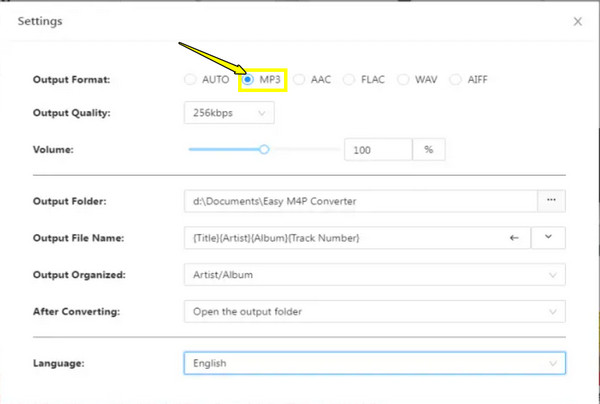
चरण 3। एक बार सब हो जाने के बाद, M4P से MP3 रूपांतरण शुरू करने के लिए "कन्वर्ट" बटन पर क्लिक करें। अब जब यह पूरा हो गया है, तो आपके DRM-मुक्त MP3 ट्रैक आपके चुने हुए फ़ोल्डर में सहेजे जाएँगे।
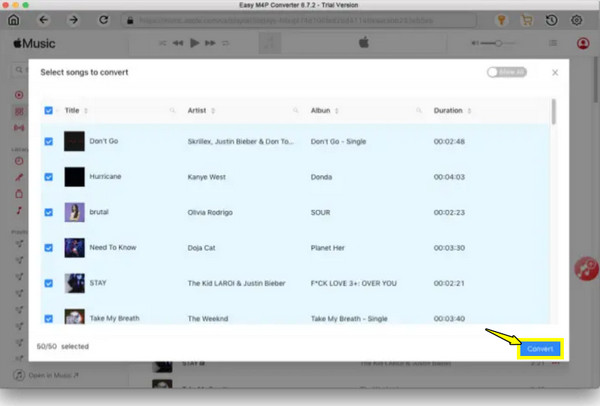
निष्कर्ष
चाहे वह Apple Music/iTunes से DRM-संरक्षित ट्रैक हो या सिर्फ़ अधिक सार्वभौमिक ऑडियो फ़ॉर्मेट की इच्छा हो, कई उपकरण आपको काम पूरा करने में मदद कर सकते हैं। Apple Music ऐप से लेकर FileZigZag जैसे ऑनलाइन कन्वर्टर्स तक, आप DRM संरक्षित M4P को MP3 में तेज़ी से बदल सकते हैं! आज बताए गए विकल्पों में से, अगर आप तेज़, सहज और उच्च-गुणवत्ता वाले रूपांतरण चाहते हैं, तो AnyRec Video Converter आज़माने लायक है। यह बिना किसी परेशानी के M4P से MP3 रूपांतरण को संभालता है और इसमें कस्टमाइज़ेशन और शक्तिशाली संपादन सुविधाएँ भी शामिल हैं, जिन्हें लेकर उत्साहित होना चाहिए।
सुरक्षित डाऊनलोड
सुरक्षित डाऊनलोड
